미리 빌드된 템플릿에서 소비 논리 앱 워크플로 만들기
적용 대상: Azure Logic Apps(소비)
워크플로 만들기를 더 신속하게 시작하기 위해 Azure Logic Apps는 일반적으로 사용되는 패턴에 따라 논리 앱 워크플로의 미리 빌드된 템플릿을 제공합니다.
참고 항목
워크플로 템플릿 및 워크플로 템플릿 갤러리는 현재 소비 논리 앱 워크플로에만 사용할 수 있습니다.
이 방법 가이드에서는 제공된 대로 이 템플릿을 사용하거나 시나리오에 맞게 편집하는 방법을 보여 줍니다.
템플릿 범주
| 템플릿 유형 | 설명 |
|---|---|
| 엔터프라이즈 클라우드 | Azure Blob Storage, Dynamics CRM, Salesforce 및 Box를 통합하는 데 사용됩니다. 엔터프라이즈 클라우드 요구 사항에 대한 다른 커넥터도 포함합니다. 예를 들어 이러한 템플릿을 사용하여 비즈니스 잠재 고객을 구성하거나 회사 파일 데이터를 백업할 수 있습니다. |
| 개인 생산성 | 개인 생산성을 향상하는 데 사용됩니다. 이 템플릿을 사용하여 매일 미리 알림을 설정하고, 할 일 목록에 중요한 작업 항목을 설정하고, 단일 사용자 승인 단계까지 시간이 걸리는 태스크를 자동화할 수 있습니다. |
| 소비자 클라우드 | Twitter 같은 소셜 미디어 서비스, Slack 및 메일을 통합하려는 경우입니다. 소셜 미디어 마케팅 이니셔티브를 강화하는 데 유용합니다. 이러한 템플릿은 클라우드 복사와 같은 작업을 포함하며 일반적으로 반복 작업에 소요된 시간을 절약하여 생산성을 높일 수 있습니다. |
| 엔터프라이즈 통합 팩 | VETER(유효성 검사, 추출, 변환, 보강 및 라우팅) 파이프라인을 구성하는 데 사용됩니다. AS2를 통해 X12 EDI 문서를 수신하고 XML로 변환하며, X12, EDIFACT 및 AS2 메시지를 처리하는 데도 사용됩니다. |
| 프로토콜 패턴 | HTTP에서 요청-응답 및 FTP와 SFTP에서 통합과 같은 프로토콜 패턴을 구현하는 경우입니다. 제공된 대로 이러한 템플릿을 사용하거나 복잡한 프로토콜 패턴에 대해 빌드합니다. |
필수 조건
Azure 계정 및 구독 구독이 없는 경우 체험 계정을 만듭니다.
논리 앱 워크플로를 빌드하는 방법에 대한 기본적인 이해. 자세한 내용은 소비 논리 앱 워크플로 예 만들기를 참조하세요.
템플릿에서 소비 워크플로 만들기
Azure Portal의 홈페이지에서 리소스 만들기>통합>논리 앱을 선택합니다.
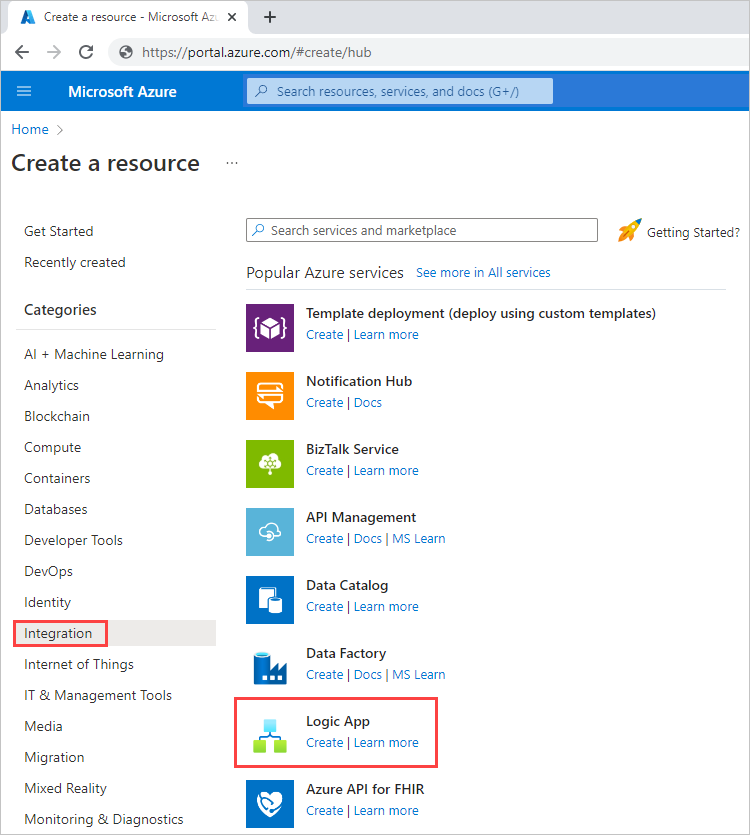
논리 앱 만들기 페이지에서 다음 값을 입력합니다.
설정 값 Description 구독 <your-Azure-subscription-name> 사용할 Azure 구독을 선택합니다. 리소스 그룹 <your-Azure-resource-group-name> 이 논리 앱 리소스 및 연결된 리소스에 대한 Azure 리소스 그룹을 만들거나 선택합니다. 논리 앱 이름 <your-logic-app-name> 고유한 논리 앱 리소스 이름을 제공합니다. 지역 <your-Azure-datacenter-region> 논리 앱을 배포하기 위한 데이터 센터 지역을 선택합니다(예: 미국 서부). 로그 분석 사용 아니요(기본값) 또는 예 Azure Monitor 로그를 사용하여 논리 앱 리소스에 대한 진단 로깅을 설정하려면 예를 선택합니다. 이렇게 선택하려면 Log Analytics 작업 영역이 이미 있어야 합니다. 플랜 유형 소비 또는 표준 소비를 선택하여 템플릿에서 소비 논리 앱 워크플로를 만듭니다. 영역 중복 사용 안 함(기본값) 또는 사용 이 옵션을 사용할 수 있는 경우 지역 실패로부터 논리 앱 리소스를 보호하려면 사용을 선택합니다. 하지만 먼저 Azure 지역에서 영역 중복을 사용할 수 있는지 확인합니다. 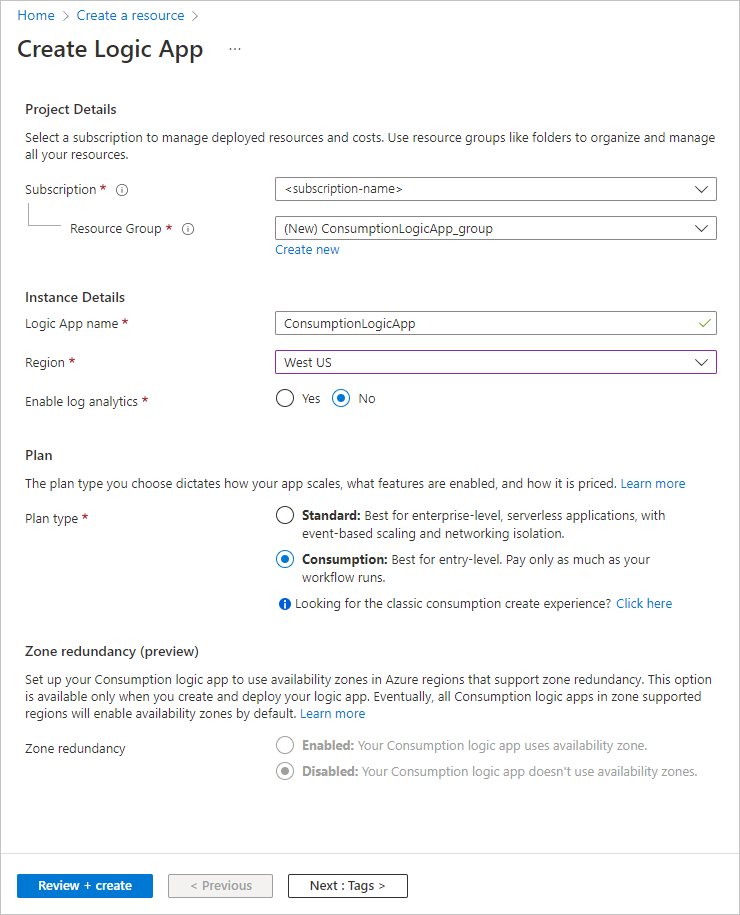
검토 + 생성를 선택합니다.
값을 검토한 다음, 만들기를 선택합니다.

배포가 완료되면 리소스로 이동을 선택합니다. 디자이너가 열리고 소개 비디오가 있는 페이지를 표시합니다. 비디오 아래에서 공통 논리 앱 패턴의 템플릿을 찾을 수 있습니다.
템플릿에 대한 소개 비디오 및 공통 트리거는 넘어갑니다. 미리 빌드된 템플릿을 선택합니다.
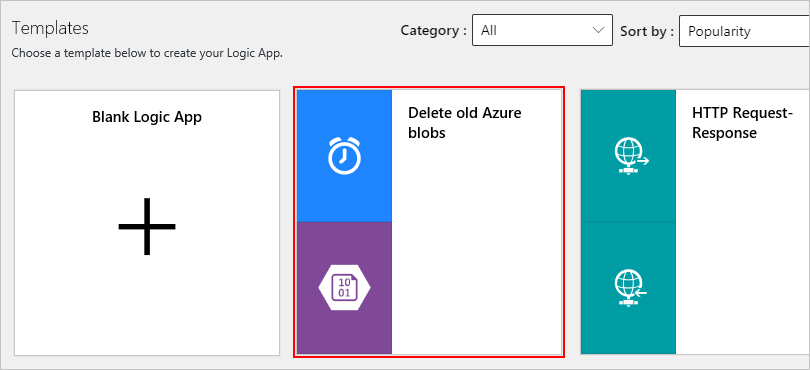
미리 빌드된 템플릿을 선택하면 해당 템플릿에 대한 자세한 정보를 볼 수 있습니다.
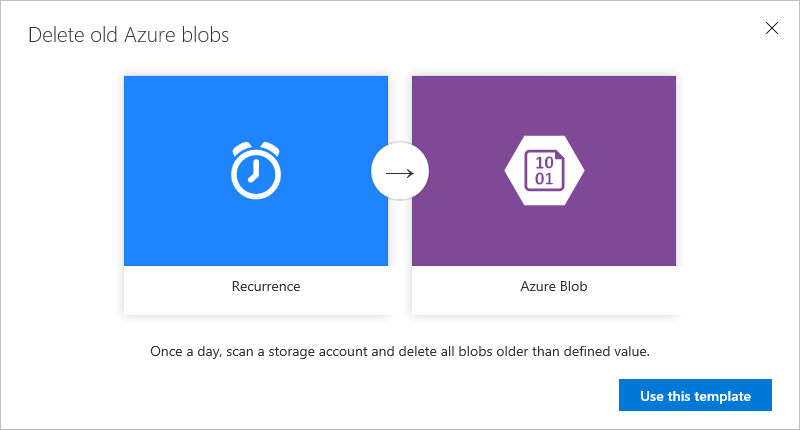
선택한 템플릿을 계속하려면 이 템플릿 사용을 선택합니다.
템플릿에 있는 커넥터에 따라 다음 단계 중 하나를 수행하라는 메시지가 표시됩니다.
자격 증명을 사용하여 템플릿에서 참조하는 시스템 또는 서비스에 로그인합니다.
템플릿에서 참조하는 모든 시스템 또는 서비스에 대한 연결을 만듭니다. 연결하려면 연결에 이름을 지정하고 필요한 경우 사용하려는 리소스를 선택합니다.
참고 항목
대부분 템플릿에는 미리 채워진 필수 속성이 있는 커넥터가 포함됩니다. 다른 템플릿에서는 논리 앱 리소스를 제대로 배포하기 전에 값을 제공해야 합니다. 누락된 속성 필드를 완료하지 않고 배포하려고 하면 오류 메시지가 발생합니다.
필요한 연결을 설정한 후 계속을 선택합니다.

디자이너가 열리고 워크플로를 표시합니다.
팁
템플릿 뷰어로 돌아가려면 디자이너 도구 모음에서 템플릿을 선택합니다. 이 작업은 저장되지 않은 변경 내용을 삭제하므로 요청을 확인하라는 경고 메시지가 표시됩니다.
워크플로 빌드를 계속합니다.
준비가 될 때 워크플로를 저장하면 논리 앱 리소스가 자동으로 Azure에 라이브로 게시됩니다. 디자이너 도구 모음에서 저장을 선택합니다.
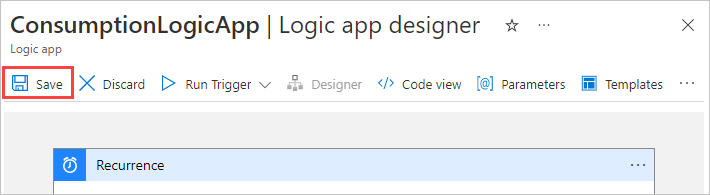
템플릿을 사용하여 소비 워크플로 업데이트
Azure Portal에서 소비 논리 앱 리소스로 이동합니다.
리소스 탐색 메뉴에서 논리 앱 디자이너를 선택합니다.
디자이너 도구 모음에서 템플릿을 선택합니다. 이 작업은 저장되지 않은 변경 내용을 삭제하므로 경고 메시지가 표시됩니다. 계속하려는 것임을 확인하려면 확인을 선택합니다.
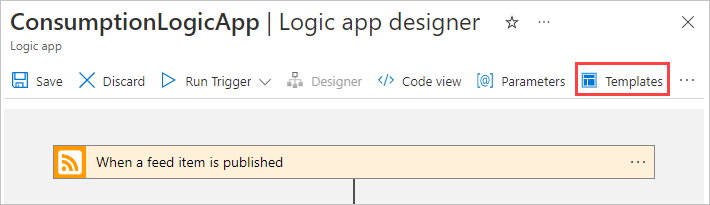
템플릿에 대한 소개 비디오 및 공통 트리거는 넘어갑니다. 미리 빌드된 템플릿을 선택합니다.
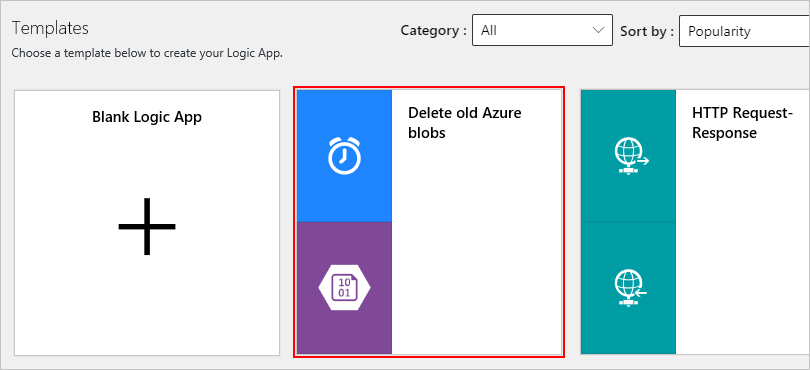
미리 빌드된 템플릿을 선택하면 해당 템플릿에 대한 자세한 정보를 볼 수 있습니다.
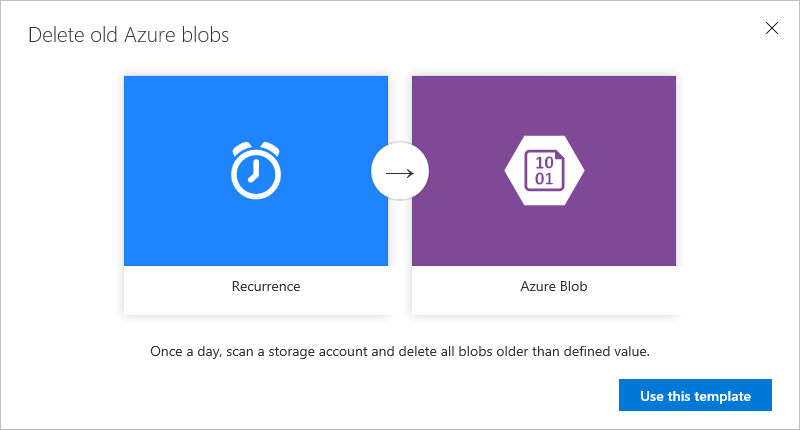
선택한 템플릿을 계속하려면 이 템플릿 사용을 선택합니다.
템플릿에 있는 커넥터에 따라 다음 단계 중 하나를 수행하라는 메시지가 표시됩니다.
자격 증명을 사용하여 템플릿에서 참조하는 시스템 또는 서비스에 로그인합니다.
템플릿에서 참조하는 모든 시스템 또는 서비스에 대한 연결을 만듭니다. 연결하려면 연결에 이름을 지정하고 필요한 경우 사용하려는 리소스를 선택합니다.
참고 항목
대부분 템플릿에는 미리 채워진 필수 속성이 있는 커넥터가 포함됩니다. 다른 템플릿에서는 논리 앱 리소스를 제대로 배포하기 전에 값을 제공해야 합니다. 누락된 속성 필드를 완료하지 않고 배포하려고 하면 오류 메시지가 발생합니다.
필요한 연결을 설정한 후 계속을 선택합니다.
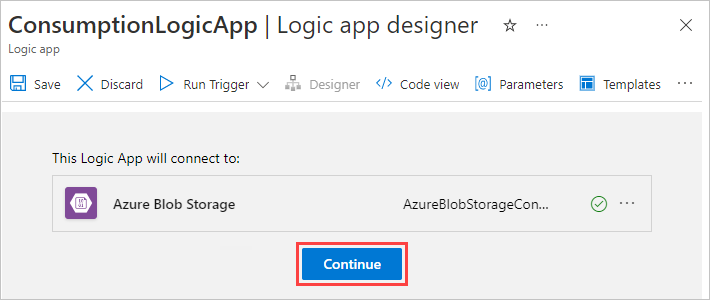
디자이너가 열리고 워크플로를 표시합니다.
워크플로 빌드를 계속합니다.
팁
변경 내용을 저장하지 않은 경우 작업을 삭제하고 이전 워크플로로 돌아갈 수 있습니다. 디자이너 도구 모음에서 삭제를 선택합니다.
준비가 될 때 워크플로를 저장하면 논리 앱 리소스가 자동으로 Azure에 라이브로 게시됩니다. 디자이너 도구 모음에서 저장을 선택합니다.
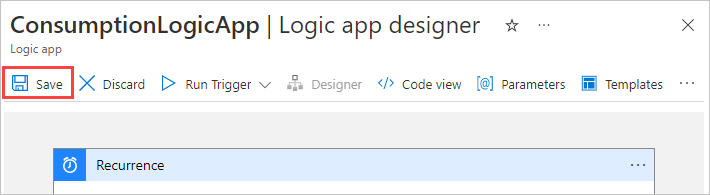
다음 단계
예제, 시나리오, 고객 사례 및 연습을 통해 논리 앱 워크플로를 빌드하는 방법을 알아봅니다.